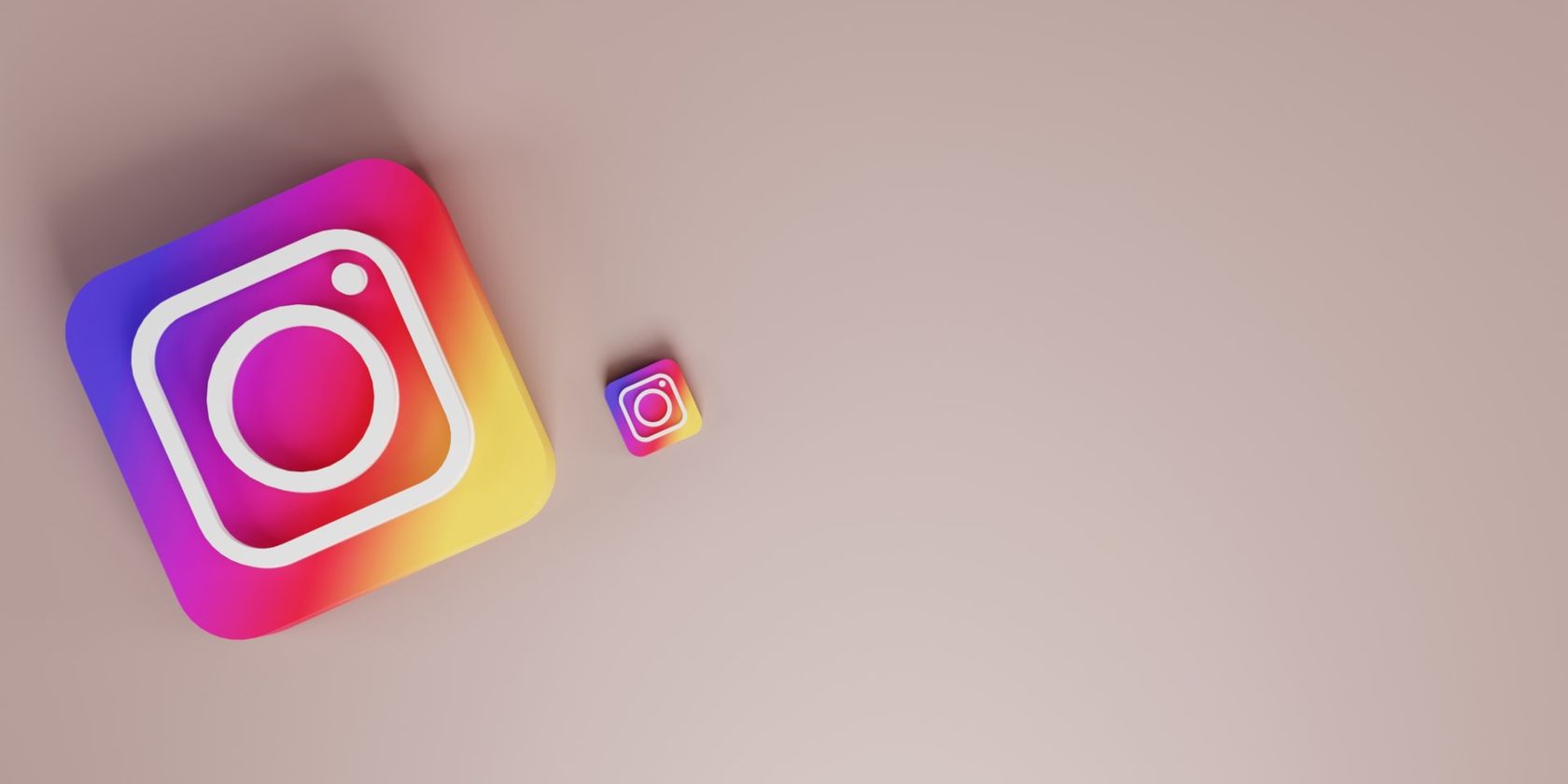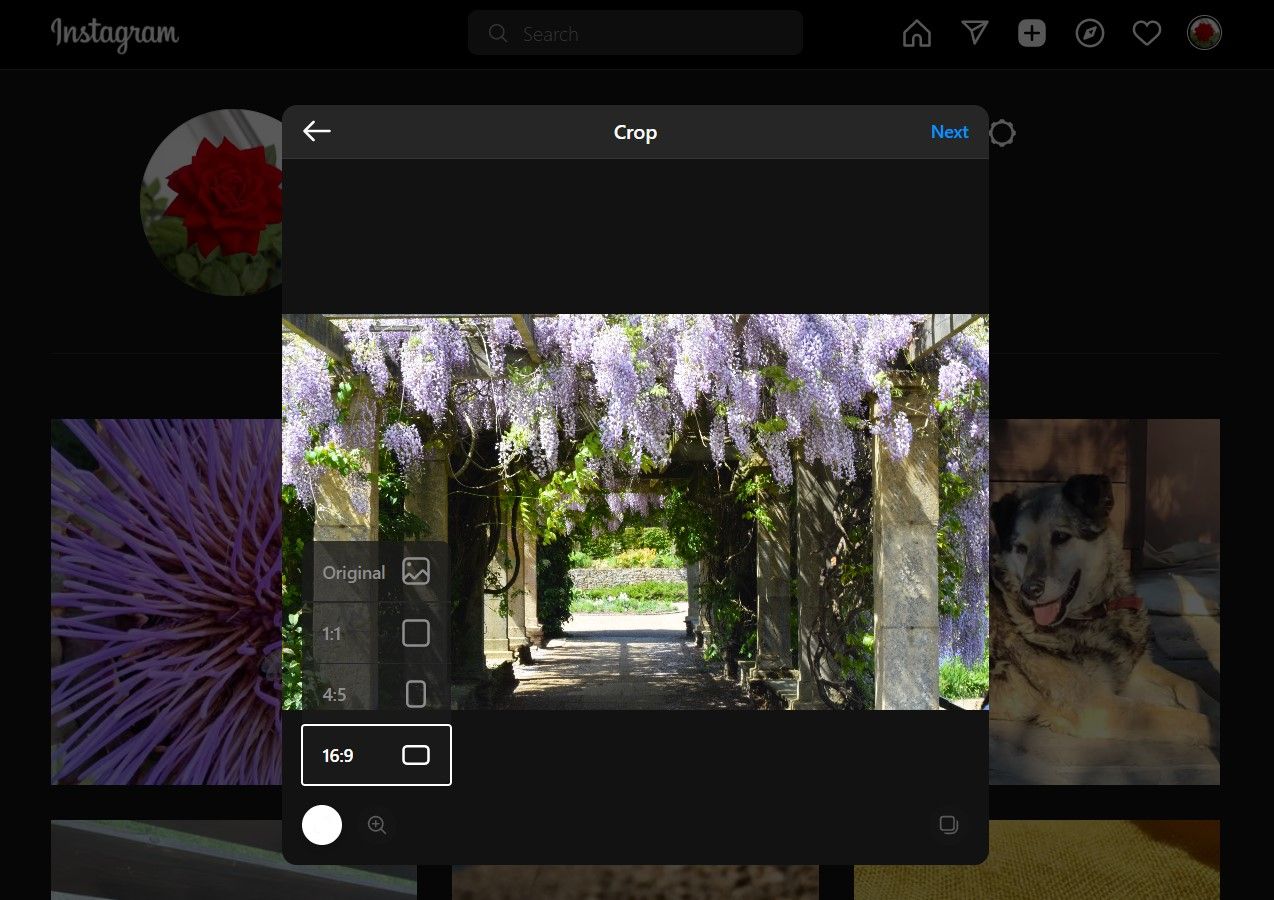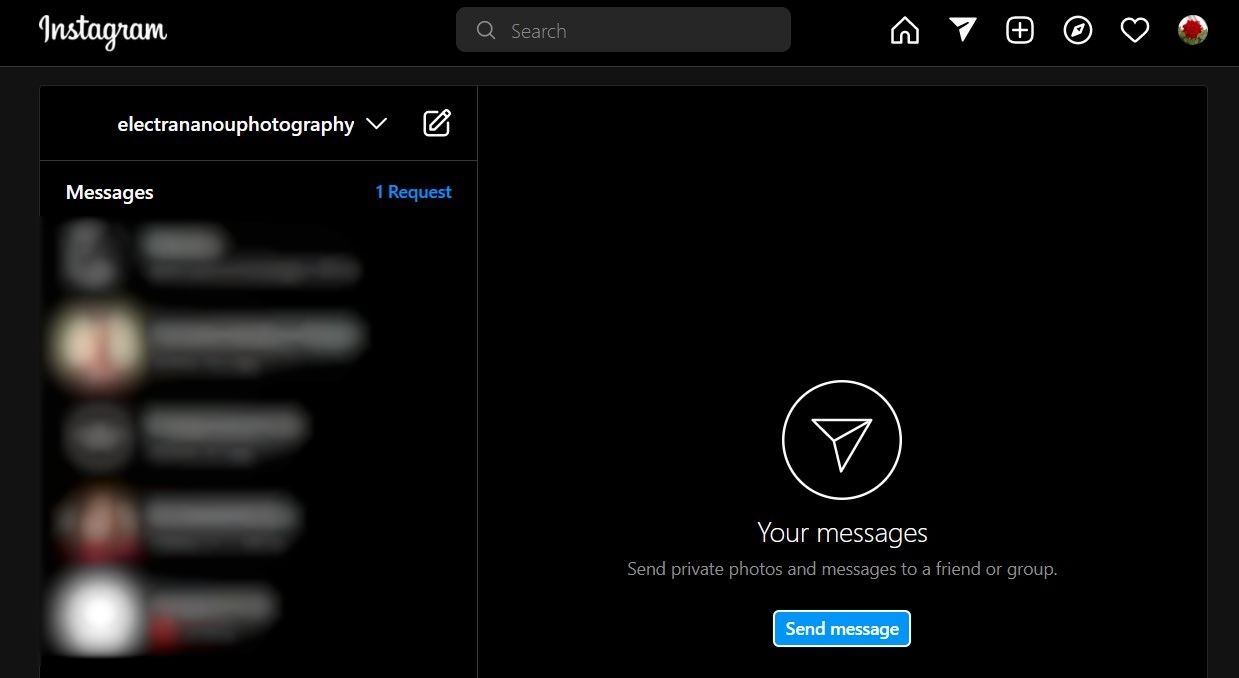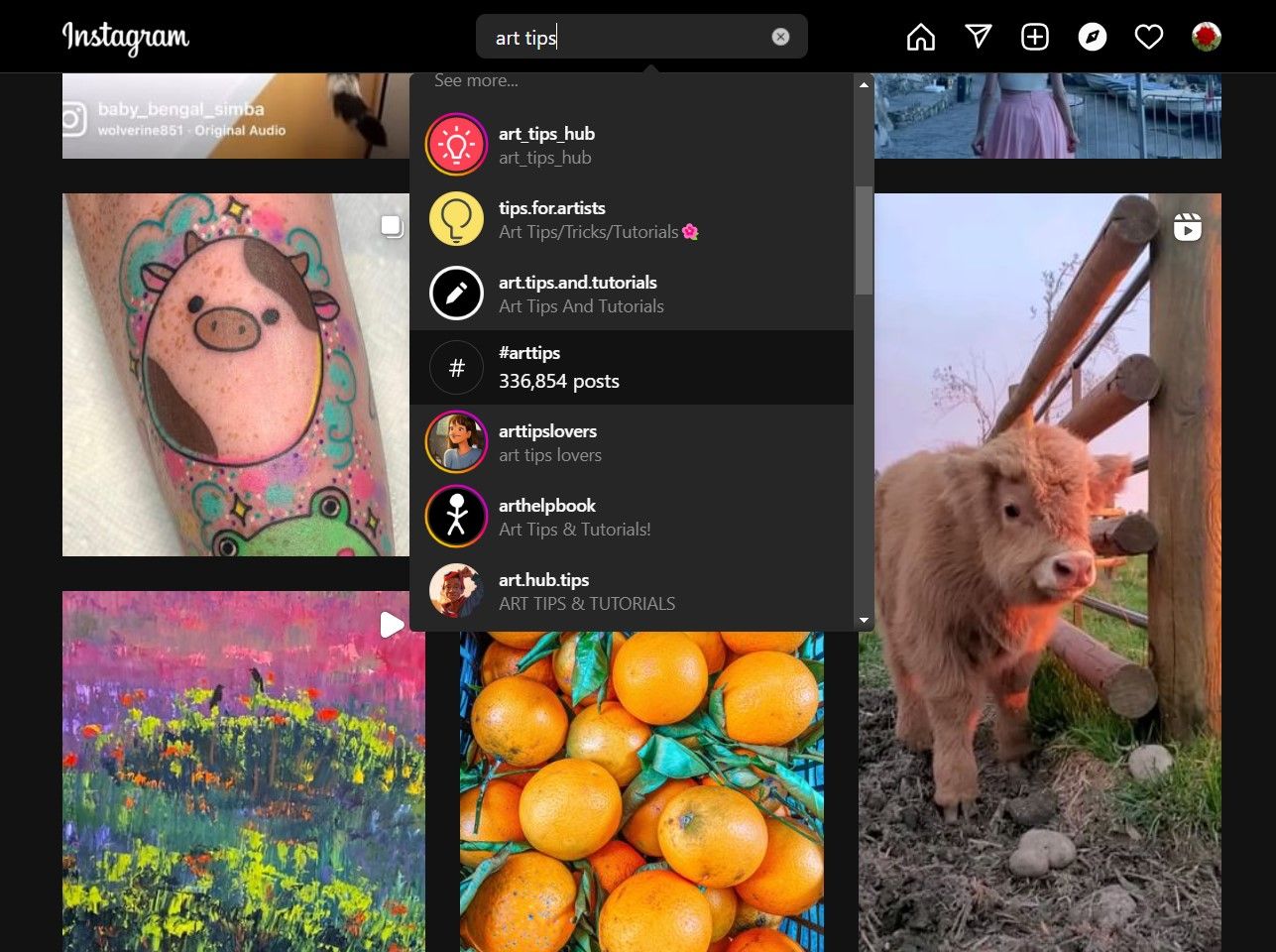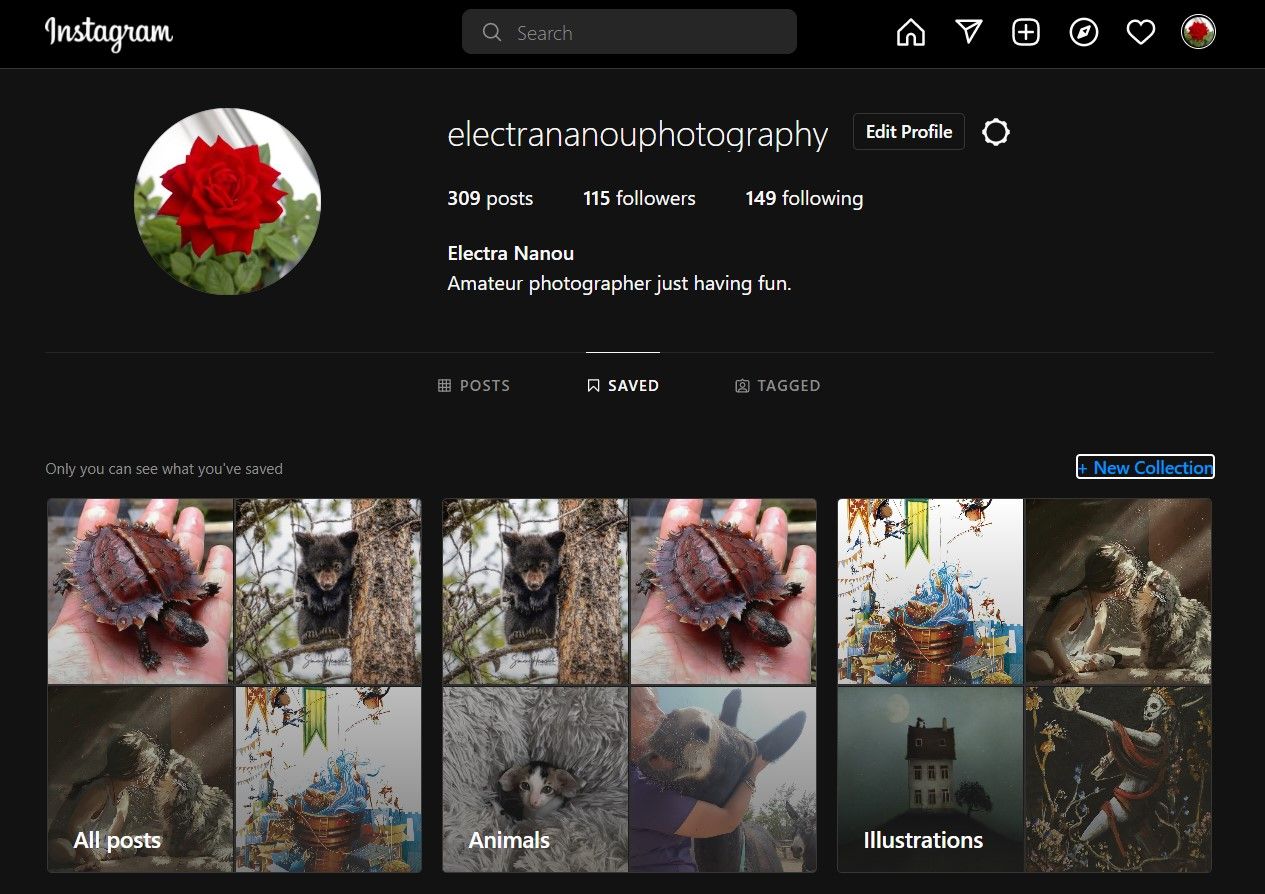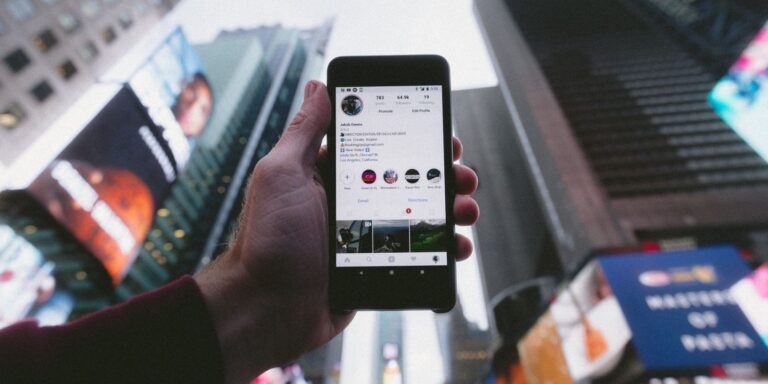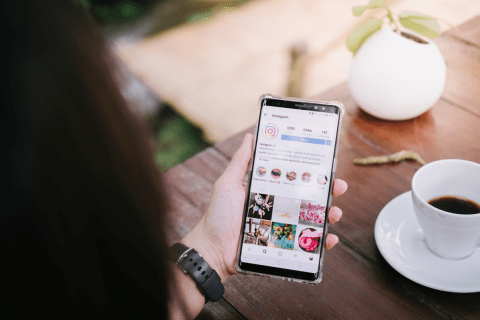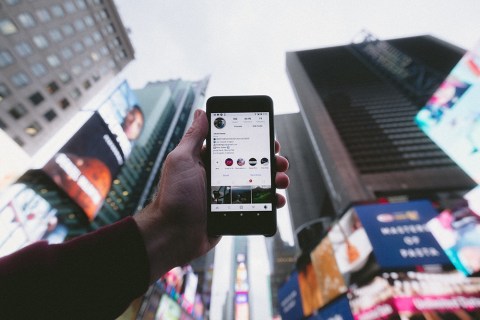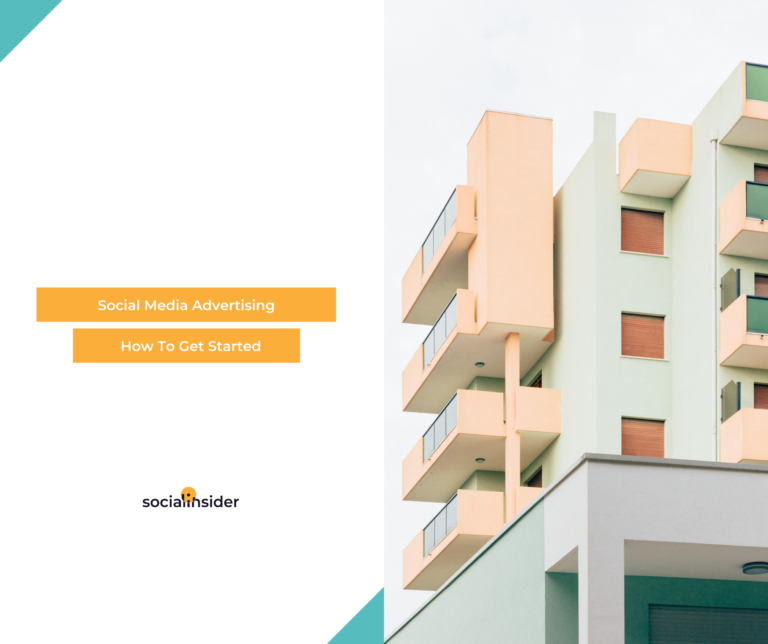12 różnic między aplikacjami stacjonarnymi i mobilnymi na Instagramie
Jeśli chcesz korzystać z Instagrama zarówno na komputerze, jak i telefonie komórkowym, dowiedz się, co odróżnia te dwie aplikacje. Istnieją funkcje, które zmieniają się lub nawet nie istnieją, w zależności od używanej wersji Instagrama.
Oto kilka kluczowych różnic między mobilnymi i stacjonarnymi aplikacjami Instagram. Przynajmniej będziesz wiedział, czego oczekiwać od każdej platformy, abyś mógł wybrać najlepszą do każdego zadania.
1. Aplikacja komputerowa tworzy tylko posty
Kiedy trafisz Plus ikona w aplikacji mobilnej Instagrama, możesz udostępnić kilka rzeczy oprócz postów, w tym rolki, historie i przewodniki.
2 Obrazy
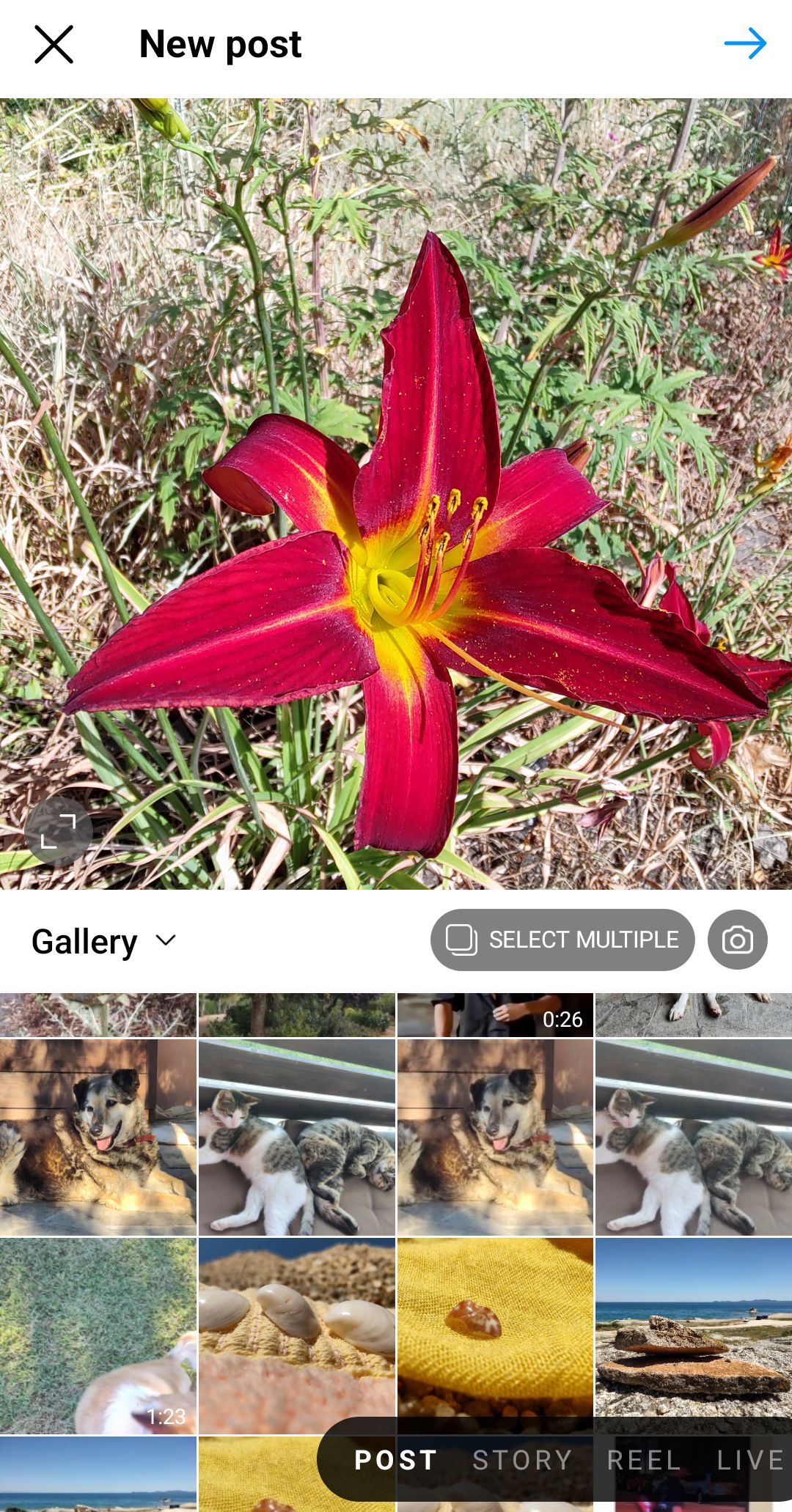
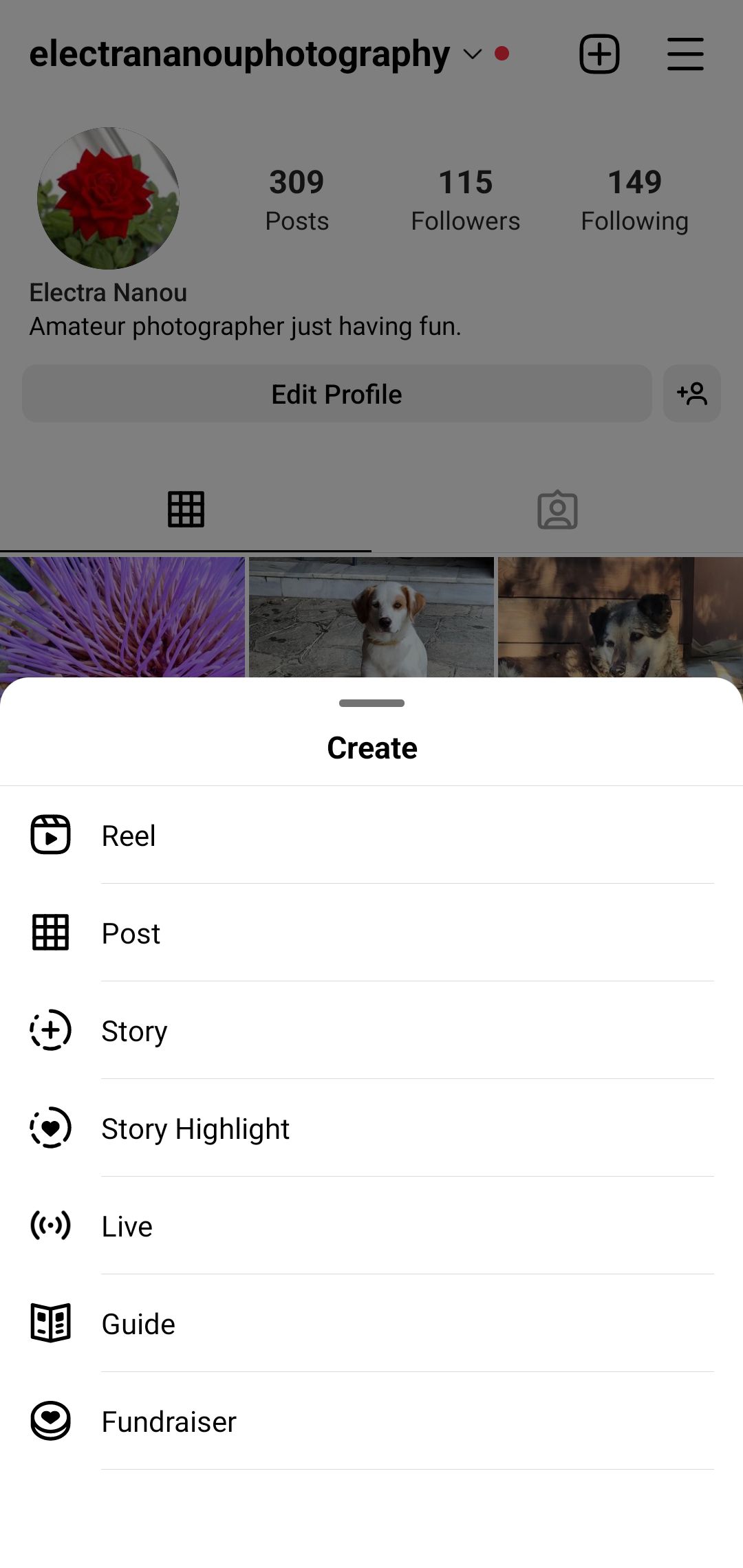
Niestety, Instagram na PC pozwala tylko na tworzenie postów. Jest to główny czynnik, który należy wziąć pod uwagę przy podejmowaniu decyzji, gdzie udostępniać różne rodzaje treści.
To powiedziawszy, publikowanie na Instagramie z systemu Windows lub macOS ma swoje zalety, które powinny ulec poprawie wraz z rozwojem aplikacji komputerowych i internetowych.
2. Przycinanie działa inaczej w każdej aplikacji
W aplikacji mobilnej możesz przesłać obraz i dotknąć Przyciąć ikonę , aby wybrać między oryginalnym rozmiarem obrazu, pionowym lub poziomym, a wycięciem do kwadratu.
Możesz powiększać i przesuwać obraz, aby uzyskać idealne ujęcie, ale jeśli chodzi o kadrowanie, Instagram na urządzeniach mobilnych nie jest zbyt elastyczny.
Aplikacja komputerowa nadrabia to dwiema dodatkowymi opcjami w ikonie przycinania. Klikając na nią, możesz wybrać między oryginalnym rozmiarem a 1:1, ale także 4:5 i 16:9.
Nawet jeśli znasz idealne rozmiary zdjęć i filmów na Instagramie, czasami łatwo się pomylić. Aplikacja na komputer PC może wprowadzać niewielkie zmiany w obrazach portretowych i krajobrazowych, aby oszczędzić Ci dodatkowej pracy związanej z edycją.
3. Tylko Instagram na urządzeniach mobilnych może natychmiast poprawiać zdjęcia
Jedną z funkcji, która sprawia, że aplikacja mobilna jest bardziej użyteczna niż wersja na komputer, jest Luks narzędzie, które automatycznie poprawia zdjęcia bez konieczności poprawiania czegokolwiek.
Ikonę magicznej różdżki znajdziesz u góry pulpitu nawigacyjnego w drugim etapie tworzenia nowego posta, gdzie możesz dalej edytować obraz.
2 Obrazy
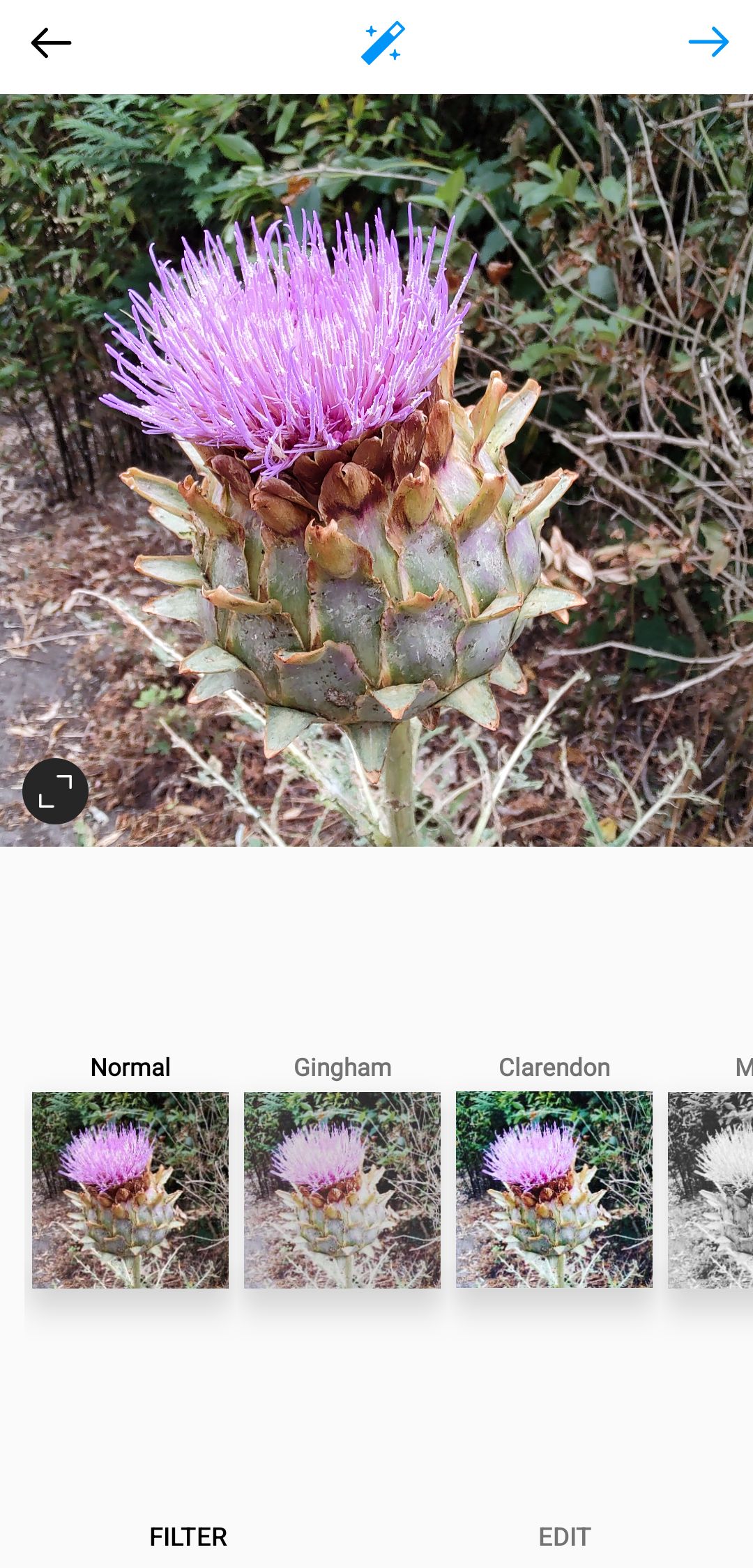
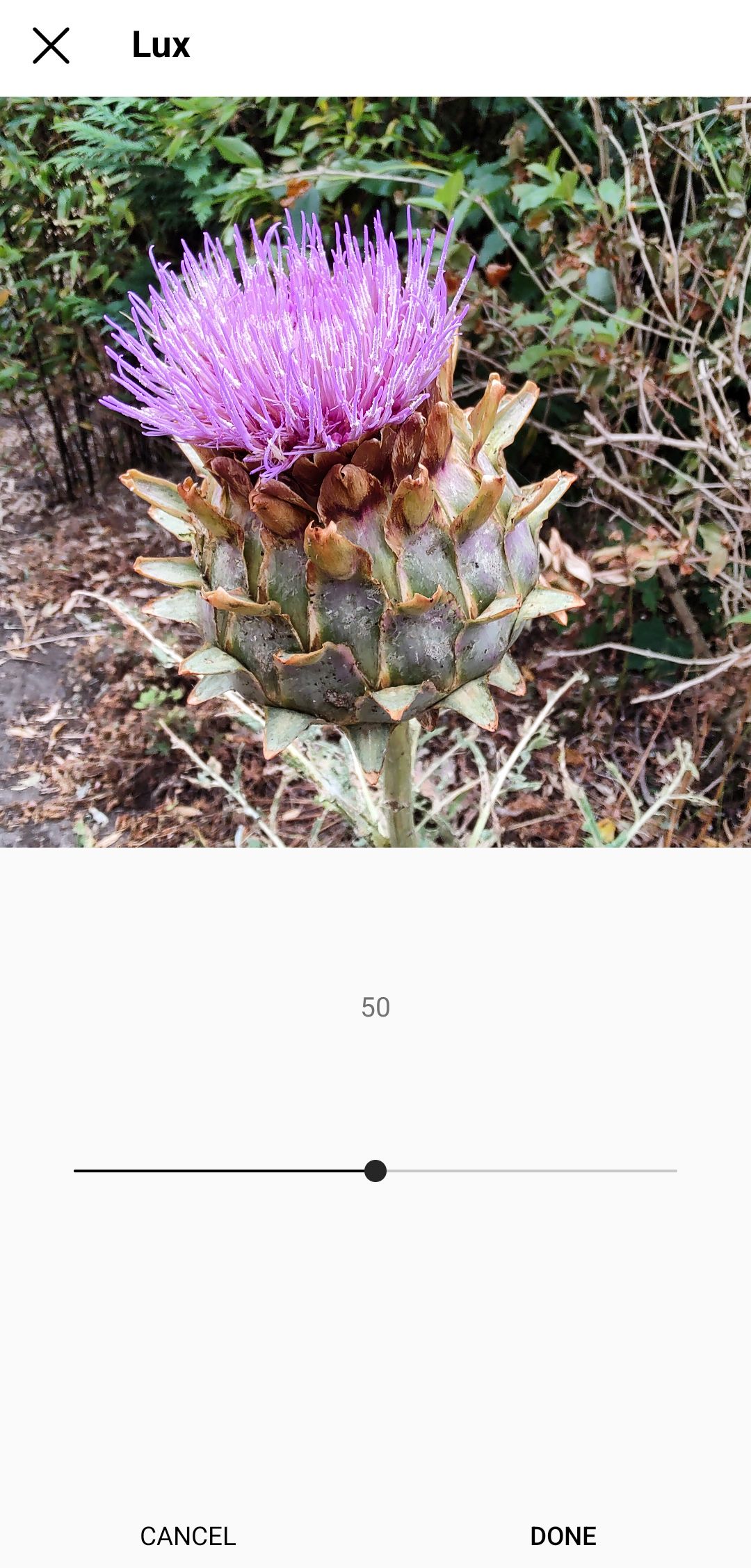
Lux nie zawsze robi to dobrze, ale jest przydatna do szybkiego publikowania postów. I jest dostępny tylko na smartfonie.
4. Aplikacja mobilna ma więcej narzędzi do edycji
Instagram na PC może wystarczająco dobrze dostosować twoje obrazy za pomocą filtrów i suwaków efektów, ale wersja mobilna ma większy zakres narzędzi.
Na początek oferuje 10 dodatkowych filtrów, takich jak Mayfair, Lo-Fi i X-Pro II. Możesz nawet zmienić kolejność filtrów, dotykając i przytrzymując każdy z nich i przesuwając je – co nie jest opcją na PC.
2 Obrazy
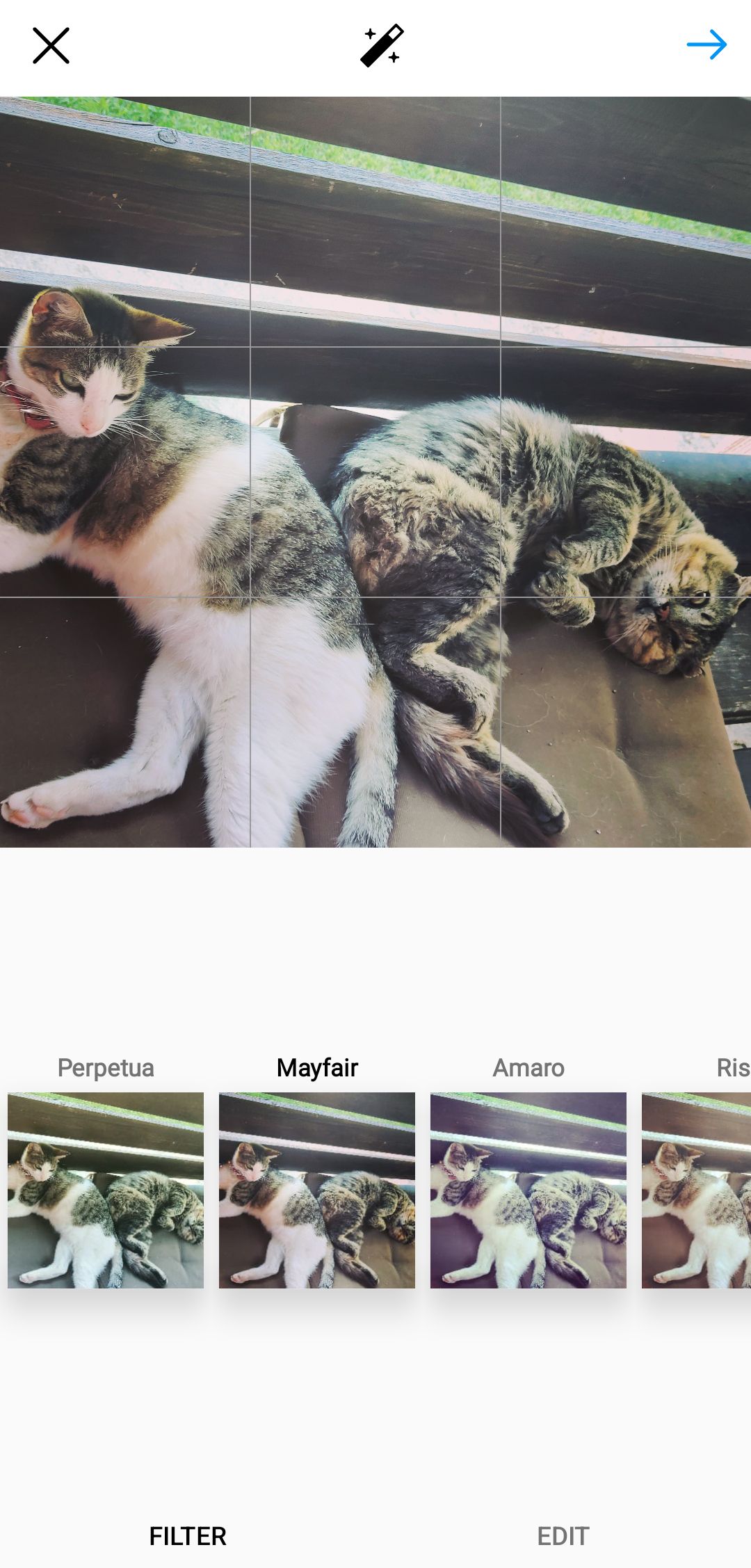
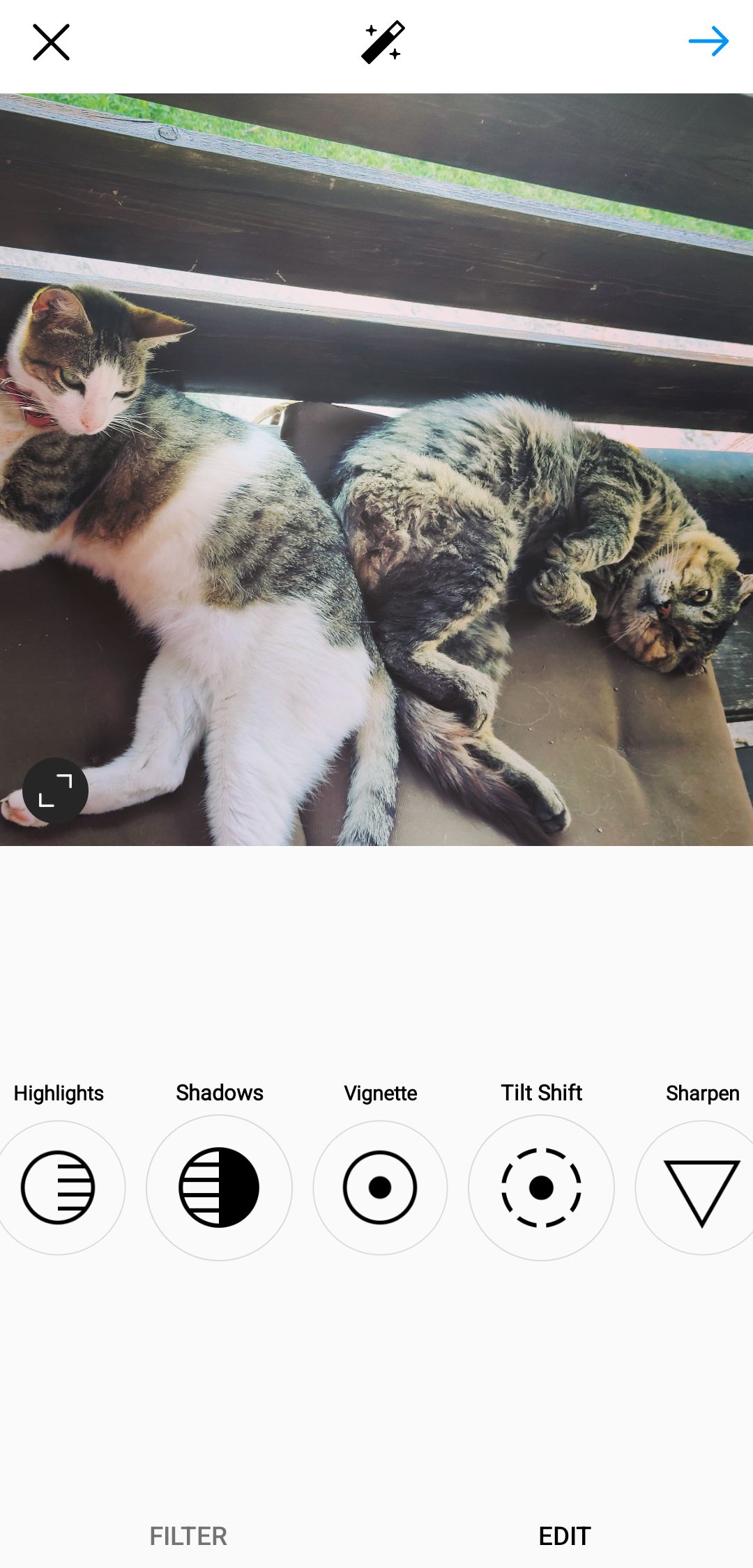
Na urządzeniach mobilnych masz także sześć dodatkowych sposobów edycji zdjęć, w tym podświetlenia, wyostrzanie i przesunięcie w poziomie. Wszystko to pozwala tworzyć naprawdę ciekawe posty na swój profil, zwłaszcza jeśli zastosujesz się do naszych wskazówek dotyczących wysokiej jakości zdjęć na Instagramie.
5. Instagram na urządzeniach mobilnych umożliwia crosspostowanie
Gdy dojdziesz do ostatniego etapu publikowania na telefonie, niezależnie od tego, czy jest to zdjęcie, czy rolka, Instagram umożliwia udostępnianie go na Facebooku, Twitterze i Tumblr.
2 Obrazy
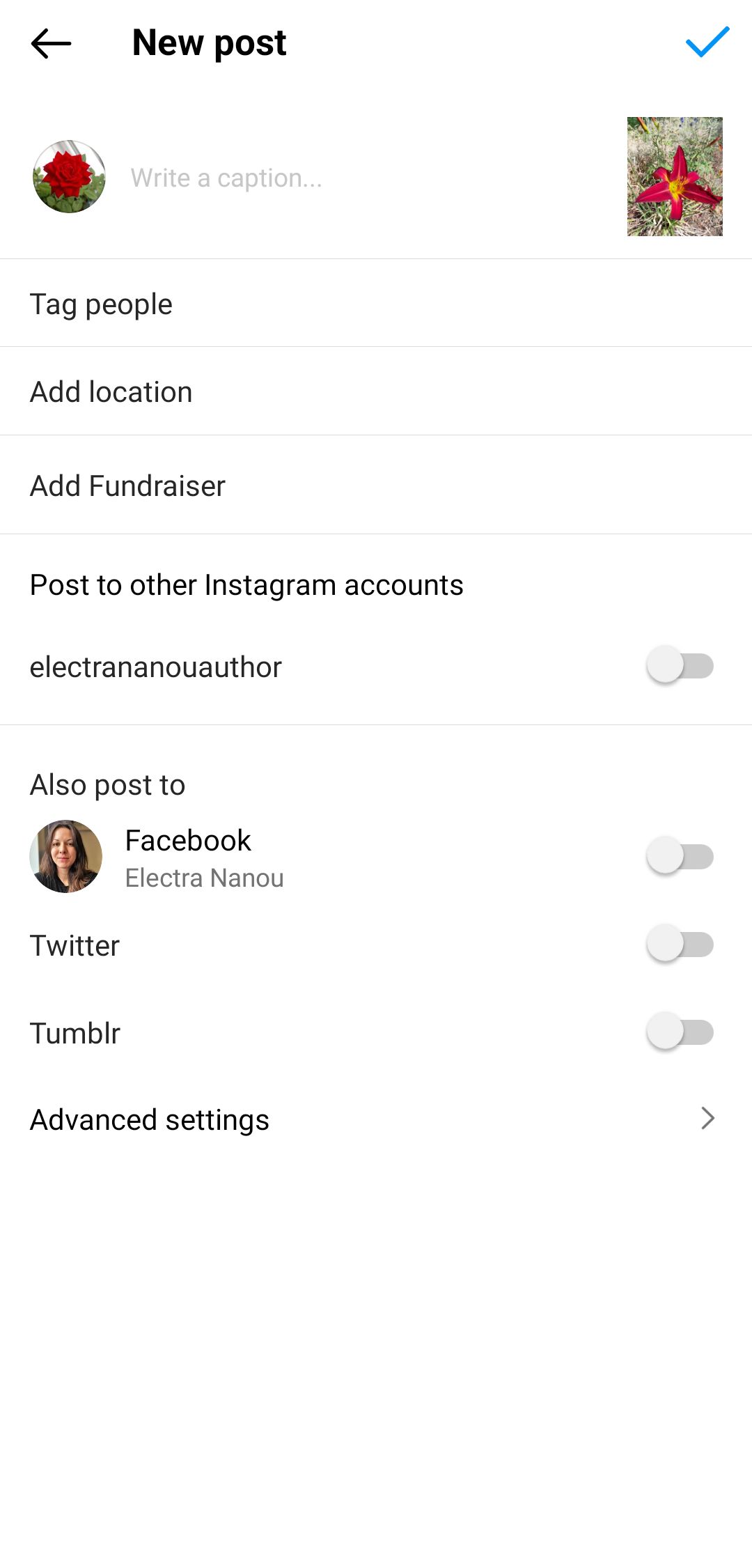
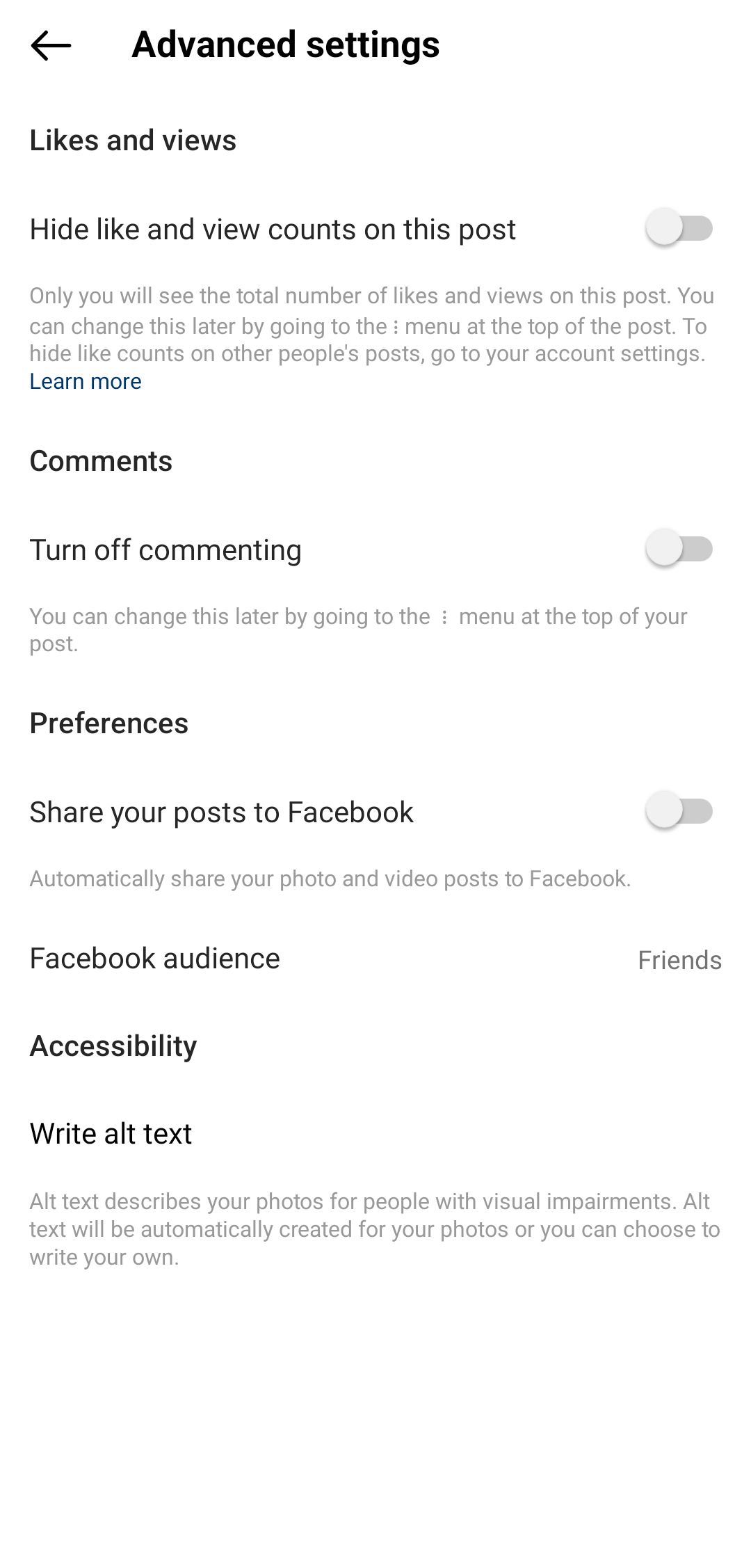
Te ustawienia nie są dostępne w aplikacji komputerowej. Musisz ręcznie udostępniać swoje posty na Instagramie na innych platformach.
6. Aplikacja mobilna ma więcej narzędzi do edycji wideo
Podczas gdy obie wersje Instagrama umożliwiają przycinanie i wybieranie okładki do filmu, urządzenie mobilne oferuje dodatkowe sposoby zmiany posta, których brakuje w aplikacji komputerowej.
Możesz dodawać tekst, naklejki, filtry, efekty dźwiękowe i nie tylko.
2 Obrazy

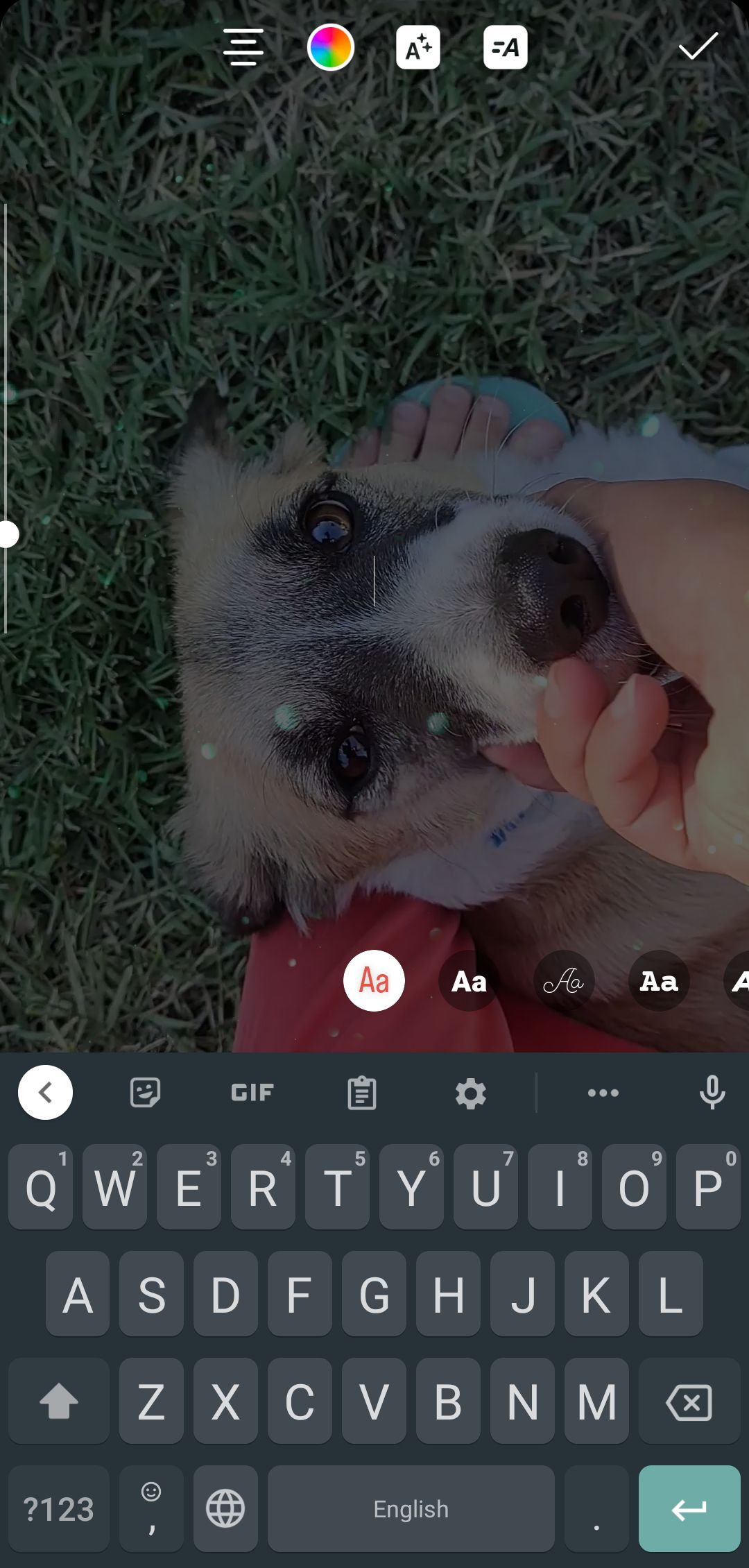
Jeśli chcesz, aby Twój post miał takie funkcje na komputerze, musisz edytować wideo przed przesłaniem go na Instagram lub zamiast tego użyć aplikacji mobilnej.
7. Połączenia wideo na Instagramie są ograniczone do urządzeń mobilnych
Instagram na PC ma swoją normalną usługę przesyłania wiadomości, ale nie oferuje nic więcej poza tym do komunikowania się ze znajomymi.
Z drugiej strony wersja mobilna umożliwia prowadzenie rozmów wideo, a nawet tworzenie pokoi na sesje grupowe, przyjacielskie lub profesjonalne. Instagram nie jest jedną z najlepszych opcji oprogramowania do wideokonferencji, ale warto to rozważyć.
8. Możesz robić zakupy tylko na Instagramie dla urządzeń mobilnych
Kolejną różnicą między aplikacjami mobilnymi i stacjonarnymi Instagrama jest to, że ta ostatnia nie ma Sklep funkcja, która staje się coraz ważniejszą częścią tej sieci społecznościowej.
2 Obrazy

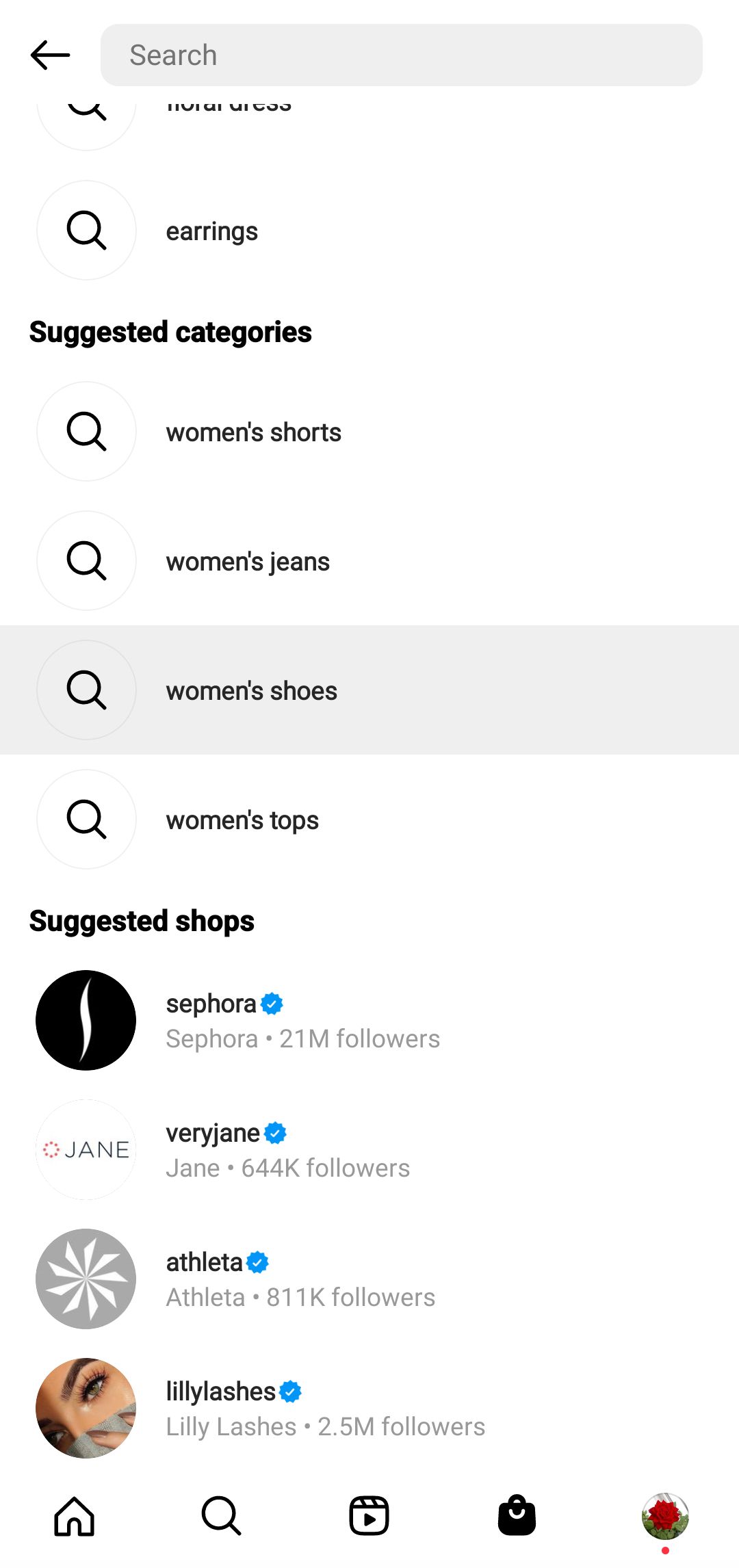
The Sklep ikona i sekcja istnieją tylko na Twoim smartfonie, gdzie możesz przeglądać interesujące Cię produkty i marki oraz kupować rzeczy bezpośrednio z aplikacji.
9. Narzędzia wyszukiwania różnią się
Na komputerze zauważysz, że Instagram ma Badać ikona, która jest oddzielona od Szukaj narzędzie. Dzięki temu pulpit nawigacyjny wygląda lepiej, a jednocześnie umożliwia korzystanie z obu funkcji w tym samym czasie.
Te funkcje są połączone w jedno narzędzie w aplikacji mobilnej, więc nie masz innego wyboru, jak tylko przeglądać posty innych osób podczas wyszukiwania czegoś.
10. Aplikacja Instagram na komputer wyświetla zapisane posty w Twoim profilu
Instagram zarówno na komputerze, jak i telefonie komórkowym daje możliwość zapisywania postów. Różnica między tymi dwiema wersjami polega na tym, że aplikacja komputerowa faktycznie wyświetla je bezpośrednio w Twoim profilu.
Pod Zapisane znajdziesz wszystko, co do tej pory otagowałeś, ale możesz też pogrupować je klikając Nowa kolekcjanadając plikowi tytuł i wybierając zdjęcia lub filmy do dołączenia.
Każda nowa kolekcja będzie znajdować się osobno w Twoim profilu. Aby szybko je dodać, po prostu najedź kursorem na Ratować na poszczególnych postach, aż pojawi się menu z listą Twoich kolekcji. Wybierz właściwy, a Instagram automatycznie zapisze tam post.
11. Instagram na urządzeniach mobilnych pozwala stworzyć awatara
Coś fajnego, co możesz zrobić tylko na telefonie, to stworzyć awatar dla swojego konta na Instagramie, a także Facebooka i Messengera. Po prostu idź do Ustawienia > Konto > Awatar i rozpocząć proces tworzenia.
2 Obrazy
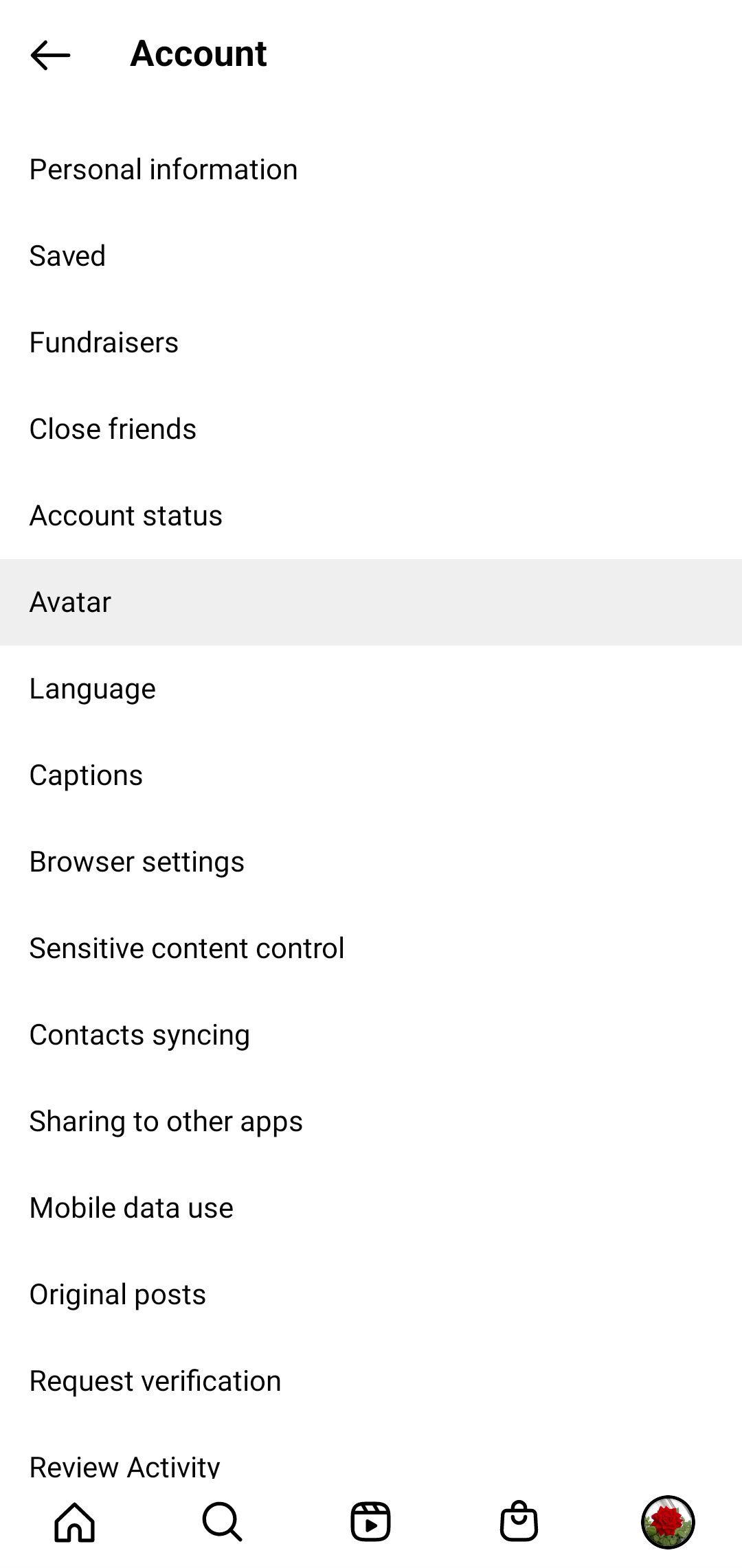
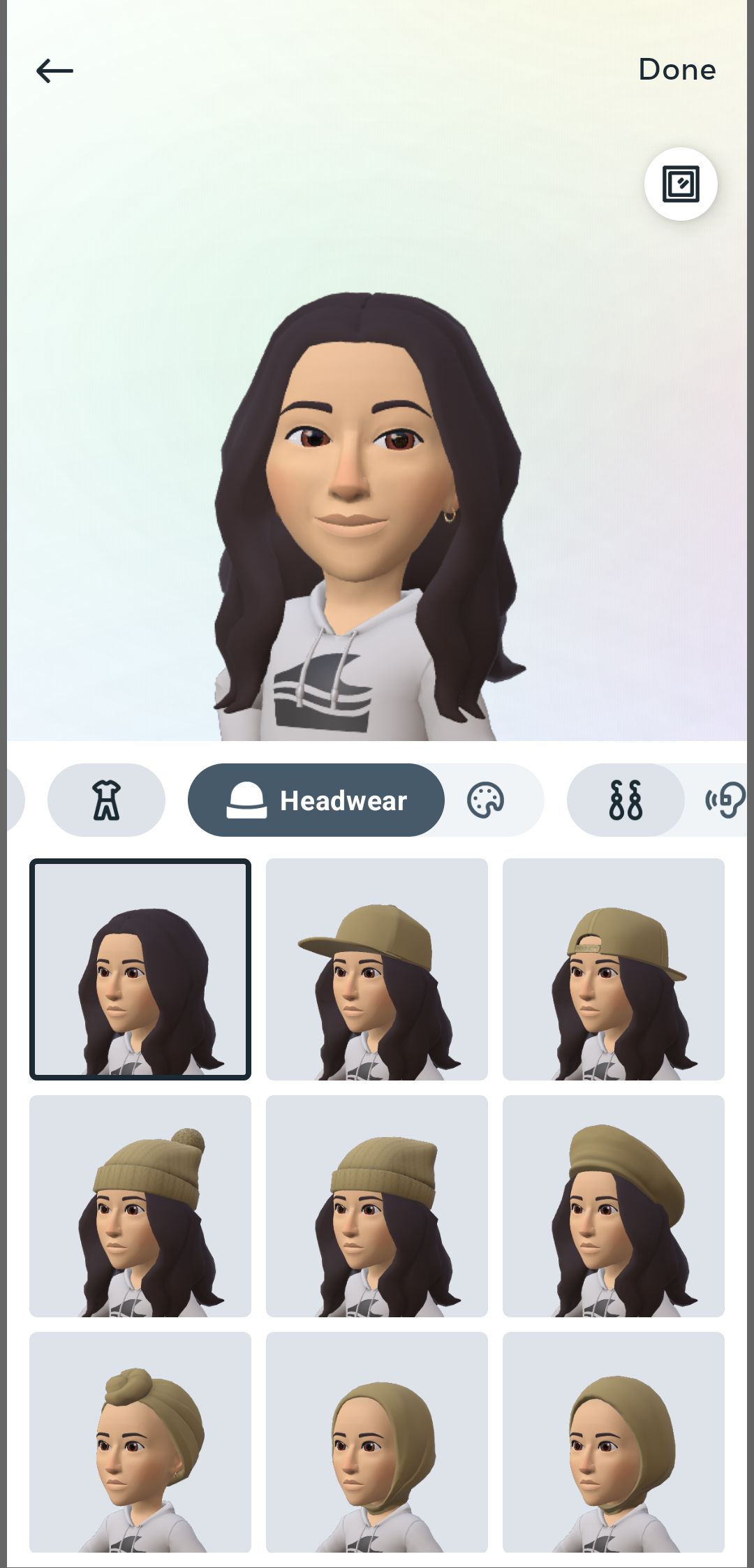
Po zakończeniu możesz zaktualizować wszystkie te profile w mediach społecznościowych. Aby edytować awatar, możesz wykonać te same czynności.
12. Ustawienia Instagrama różnią się w zależności od aplikacji
Oprócz tworzenia awatarów, których brakuje w ustawieniach aplikacji komputerowej, istnieją inne rozbieżności między opcjami dostosowywania obu wersji.
Oprócz układów, które umieszczają na przykład wspólne ustawienia w różnych miejscach, aplikacja mobilna zawiera Zakupy zakładka, której brakuje w wersji na komputer, a także Zamówienia i płatności ustawienia.
Na dobre i na złe telefon śledzi Twoją aktywność o wiele bardziej szczegółowo. Podczas gdy aplikacja komputerowa ma Aktywność logowania na karcie wersja mobilna sprawdza, ile czasu spędzasz na Instagramie, jakie są Twoje interakcje, jakie zmiany wprowadziłeś na koncie i nie tylko.
2 Obrazy
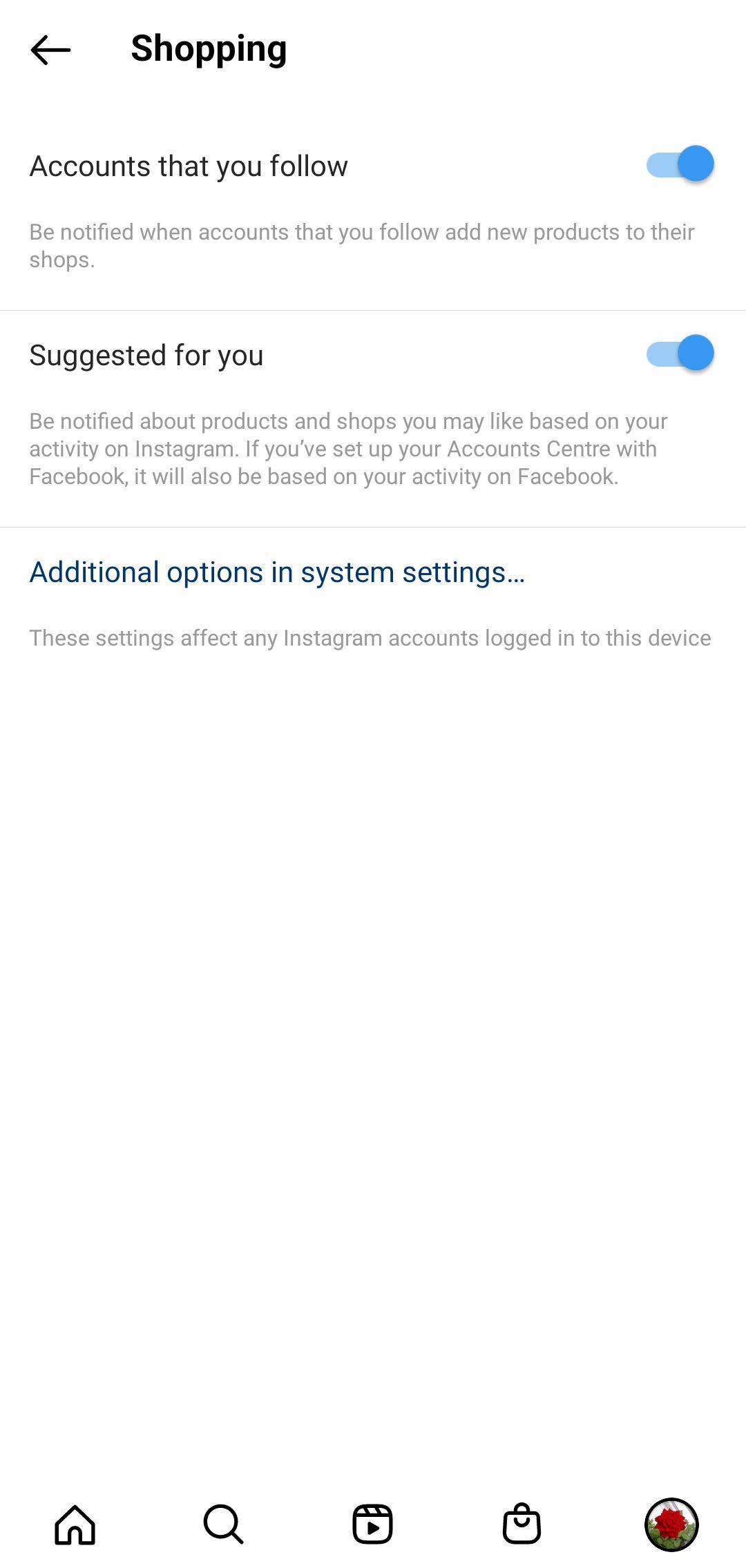
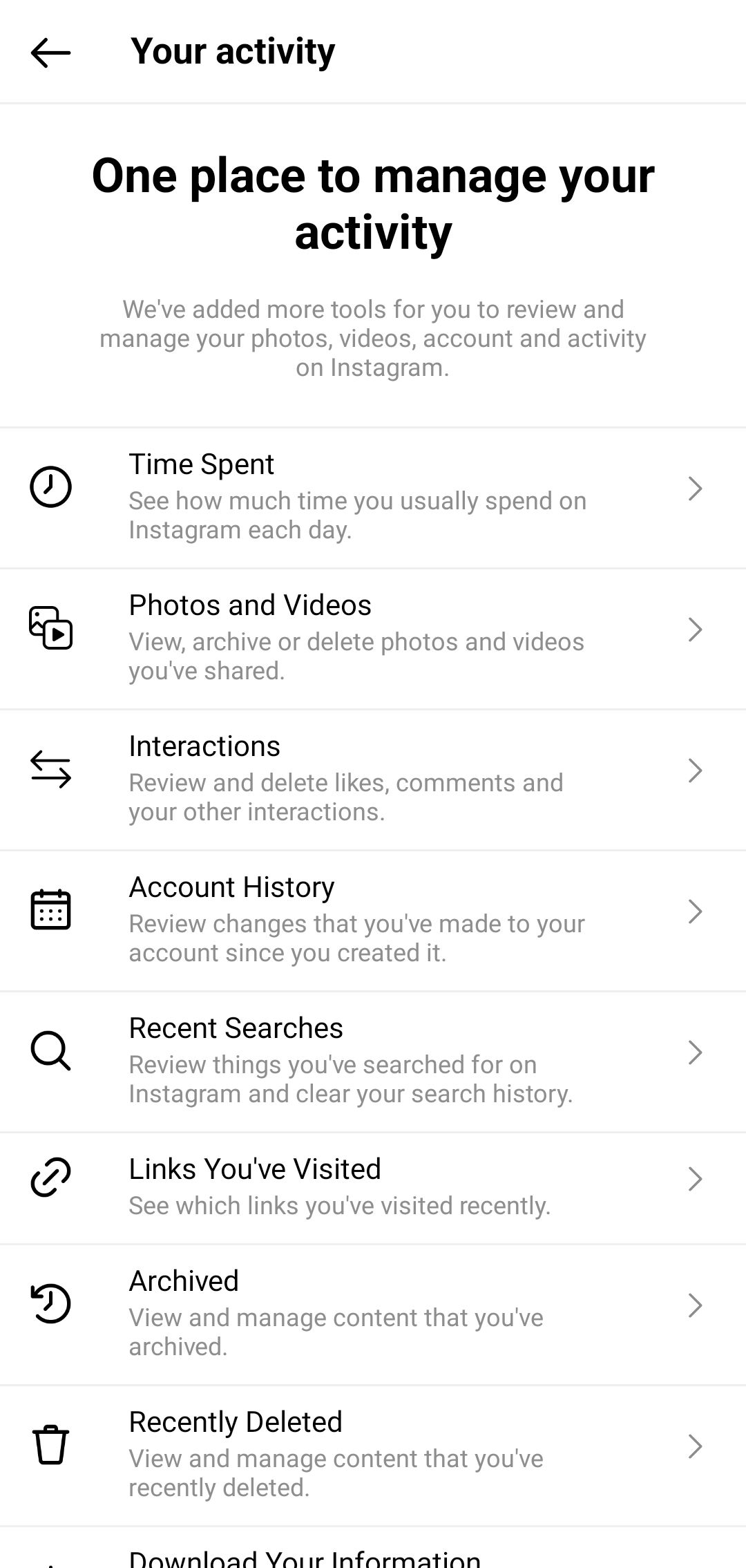
Jeśli lubisz mieć oko na swoje nawyki online, są też opcje dla Twojego komputera, takie jak rozszerzenia Chrome, które śledzą Twoją aktywność. Poeksperymentuj z ustawieniami Instagrama w aplikacji komputerowej i mobilnej, aby dostroić wygodę użytkownika i odkryć inne różnice.
Spersonalizuj Instagram na swoim telefonie i komputerze
Niezależnie od tego, czy wolisz jedną wersję Instagrama, czy zdecydujesz się połączyć zalety obu aplikacji, warto poznać wszystko, co platforma może dla Ciebie zrobić. Projekty z zakresu fotografii, wideo, marketingu i nie tylko mogą wiele zyskać.
To powiedziawszy, Instagram zmienia się z czasem, w tym różnice między jego aplikacjami mobilnymi i stacjonarnymi, więc bądź na bieżąco z ustawieniami i wydajnością swojego profilu, aby mieć pewność, że zawsze działa najlepiej.